Ka qari walxaha laga soo galo kontoroolka gudaha Windows 10
Ka qari walxaha laga soo galo kontoroolka gudaha Windows 10: (Hide Items from Control Panel in Windows 10: )Control Panel waa mid ka mid ah qaybaha ugu muhiimsan ee Windows , taas oo siinaysa awoodda isticmaaluhu inuu beddelo Settings System(System Settings) . Laakin markii la bilaabay Windows 10 , Settings abka waxa loo sameeyay in lagu beddelo Koontaroolka(Control Panel) caadiga ah ee Windows . Inkasta oo Control Panel uu weli ku jiro nidaamka oo leh tiro badan oo ikhtiyaari ah kuwaas oo aan weli laga helin abka Settings , laakiin haddii aad la wadaagto PC-gaaga asxaabtaada ama aad u isticmaasho PC-gaaga meel fagaare ah markaa waxaa laga yaabaa inaad rabto inaad qariso gaar ah. tufaaxyada ku jira Control Panel .

Koontaroolka caadiga ah(Classic Control Panel) waxaa wali isticmaala isticmaaleyaal badan oo ku socda abka Settings waxayna leeyihiin xulashooyin ay ka mid yihiin aaladaha maamulka(Administrative) , kaydinta nidaamka, amniga nidaamka iyo dayactirka iwm kuwaas oo aan ku jirin abka Settings . Markaa annagoon wax wakhti lumin aan aragno sida walxaha(Items) looga qariyo Control Panel (Control Panel)Windows 10 anagoo kaashanayna casharka hoos ku taxan.
Ka qari walxaha(Hide Items) laga soo galo kontoroolka(Control Panel) gudaha Windows 10
Hubi inaad abuurto barta soo celinta(create a restore point) haddii ay wax qaldamaan.
Habka 1: Ka Qari Walxaha Koontaroolka Gudaha Windows 10 Isticmaalka Tifaftiraha Diiwaangelinta(Method 1: Hide Items from Control Panel in Windows 10 Using Registry Editor)
Tafatiraha Diiwaangelinta(Registry Editor) waa qalab awood leh oo gujin kasta oo shil ah wuxuu dhaawici karaa nidaamkaaga ama xitaa wuxuu ka dhigi karaa mid aan shaqaynayn. Ilaa inta aad si taxadar leh u raacdo tillaabooyinka hoos ku qoran, waa inaadan wax dhibaato ah kala kulmin. Laakin intaadan taas samayn iska hubi inaad samaysato kaydka diiwangalintaada(create a backup of your registry) hadii ay wax khaldamaan.
Fiiro gaar ah: (Note:) Haddii aad leedahay Windows Pro ama Enterprise Edition markaa waxaad si fudud uga boodi kartaa habkan(If you have Windows Pro or Enterprise Edition then you can simply skip this method) oo raac midka xiga.
1. Riix Windows Key + R kadibna ku qor regedit( regedit) oo ku dhufo Enter.

2. U gudub furaha Diiwaangelinta(Registry Key) :
HKEY_CURRENT_USER\SOFTWARE\Microsoft\Windows\CurrentVersion\Policies\Explorer

3. Hadda haddii aad aragto Explorer markaa waad fiicantahay inaad tagto laakiin haddii aadan markaa waxaad u baahan tahay inaad abuurto. Midig ku dhufo siyaasadaha (Right-click on Policies ) ka dib dhagsii New > Key oo u magacow furaha sida Explorer.

4.Again midig-guji Explorer ka dibna dooro New > DWORD (32-bit) Value . Magaca DWORD ee dhawaan la sameeyay sida DisallowCPL.

5.Double-guji DisallowCPL DWORD(DisallowCPL) oo u beddel qiimaheeda 1(change it’s value to 1) kadibna ku dhufo OK.
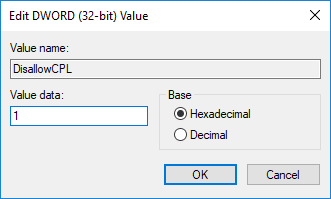
Fiiro gaar ah:(Note:) Si aad u damiso qarinta shayada Control Panel si fudud u bedesho qiimaha DisallowCPL DWORD mar labaad 0.

6.Similarly, right-guji Explorer ka dibna dooro New > Key . U magacow furahan cusub sida DisallowCPL.

7.Marka xigta, iska hubi inaad ku hoos jirto goobta soo socota:
KEY_CURRENT_USER\Software\Microsoft\Windows\CurrentVersion\Policies\Explorer\DisallowCPL
8.Dooro DisallowCPL furaha(DisallowCPL key) kadibna midigta ku dhufo oo dooro New > String Value.

9 .U magacaw Xadhigan 1(.Name this String as 1) oo ku dhufo Gelida(Enter) . Laba jeer ku dhufo xadhigan oo hoos hoostiisa xogta qiimaha (Value)beddelka waxay ku fadhidaa magaca shayga gaarka ah ee aad rabto inaad ku qariso Control Panel.(change it’s value to the name of the specific item you want to hide in Control Panel.)

Tusaale ahaan: Hoosta xogta qiimaha, waxaad isticmaali kartaa mid ka mid ah kuwan soo socda: NVIDIA Control Panel , Xarunta Syn(Syn Center) , Xarunta Waxqabadka(Action Center) , Qalabka Maamulka(Administrative Tools) . Hubi in aad geliso isla magaca summada ku taal Control Panel-ka (aragti calaamadaha).(Make sure you enter the same name as its icon in the Control Panel (icons view).)
10. Ku celi tillaabooyinka 8 iyo 9 ee kore wixii kale ee Panel Control(Control Panel) ka aad rabto inaad qariso. Kaliya(Just) iska hubi in mar kasta oo aad xadhig cusub ku darto tallaabada 9, aad kordhiso tirada aad u isticmaalayso magaca qiimaha tusaale 1,2,3,4, iwm.

11. Xidh Tifaftiraha Diiwaanka(Registry Editor) oo dib u bilow kombuyutarkaaga si aad u badbaadiso isbedelada.
12.ka dib markii dib loo bilaabo, waxaad si guul leh u awoodo inaad ka qariso shayada Control (Items)Panel(Control Panel) ee Windows 10 .
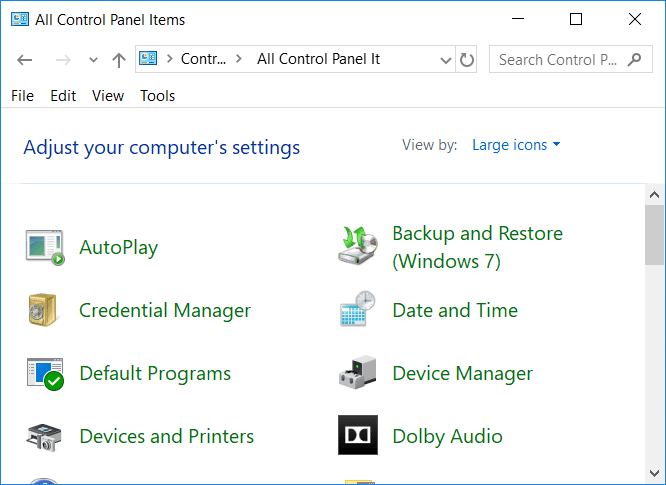
Fiiro gaar ah: (Note:)Qalabka(Tools) Maamulka iyo Maaraynta Midabka(Color Management) ayaa ku qarsoon Gudida xakamaynta(Control Panel) .
Habka 2: Ka Qari Walxaha Koontaroolka Gudaha Windows 10 Isticmaalka Tifaftiraha Siyaasadda Kooxda(Method 2: Hide Items from Control Panel in Windows 10 Using Group Policy Editor)
Fiiro gaar ah:(Note:) Habkani wuxuu kaliya u shaqayn doonaa Windows 10 Isticmaalayaasha (Windows 10) Pro iyo Enterprise Edition , laakiin ka taxaddar maadaama ay gpedit.msc tahay qalab aad u awood badan.
1. Riix Windows Key + R kadibna ku qor gpedit.msc oo ku dhufo Enter.

2. U gudub goobta soo socota:
User Configuration > Administrative Templates > Control Panel
3. Hubi in aad doorato Control Panel ka dibna dhinaca midig ee daaqada laba-guji siyaasadda "Qari Alaabada Control Panel ee cayiman"( “Hide specified Control Panel items” ) .
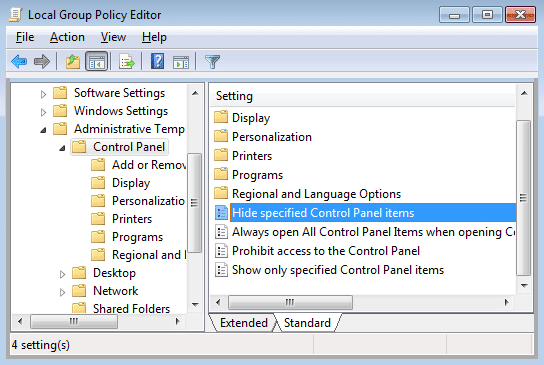
4.Select Enabled ka dibna ku dhufo Show badhanka(Show button) hoostiisa Options.

Fiiro gaar ah:(Note:) Haddii aad rabto inaad damiso waxyaabaha ku qarinaya Control Panel ka dibna si fudud u deji jaangooyooyinka kor ku xusan si aan loo qaabayn(Configured) ama aan la joojin ka dibna riix OK.
5. Hadda hoos Value, geli magaca wax kasta oo Control Panel aad rabto in aad qariso(name of any Control Panel items you want to hide) . Kaliya(Just) iska hubi inaad geliso hal shay xariiq kasta oo aad rabto inaad qariso.

Fiiro gaar ah: (Note:) Geli magac la mid ah kan summadadiisa oo ku taal Control Panel (aragga calaamadaha).(Enter the same name as its icon in the Control Panel (icons view).)
6. Guji OK kadibna guji Apply kadibna OK.
7.Markaad dhameysato xidho gpedit.msc daaqada oo dib u bilow kombayutarkaga si aad u badbaadiso isbedelada.
lagu taliyay:(Recommended:)
- Abuur Xakamaynta Dhammaan Hawlaha Gaaban ee Windows 10(Create Control Panel All Tasks Shortcut in Windows 10)
- Hagaaji Menu-ga macnaha guud ee walxaha maqan marka in ka badan 15 faylal la xusho(Fix Context Menu Items Missing when more than 15 Files are Selected)
- Daar ama dami guddiga kontoroolka iyo Windows 10 Settings App(Enable or Disable Control Panel and Windows 10 Settings App)
- Daar ama dami astaanta khibradaha la wadaago ee gudaha Windows 10(Enable or Disable Shared Experiences Feature in Windows 10)
Taasi waa waxa aad si guul leh u baratay sida walxaha looga qariyo kontoroolka gudaha Windows 10(How to Hide Items from Control Panel in Windows 10) laakiin haddii aad wali hayso wax su'aalo ah oo ku saabsan casharkan markaa xor u noqo inaad ku weydiiso qaybta faallooyinka.
Related posts
Sida loo furo Control Panel (Windows 10, 8, 7, Vista, XP)
Daar ama dami guddiga kontoroolka iyo Windows 10 Settings App
Abuur Xakamaynta Dhammaan Hawlaha Gaaban ee Windows 10
Ku muuji guddiga xakamaynta gudaha WinX Menu gudaha Windows 10
Hagaaji Gudida Kontoroolka NVIDIA ee Ka Maqan Windows 10
Sida loo sahlo hagaha firfircoon ee Windows 10
Tilmaanta Mouse-ka ee Windows 10 [XALIYAY]
Ku qari ciwaanka iimaylka Windows 10 Shaashada soo galitaanka
Hagaaji Alt+Tab oo aan ku shaqaynayn Windows 10
Sida loo damiyo Windows 10 Firewall
Ka hel aqoonsiga amniga (SID) ee isticmaalaha gudaha Windows 10
Hagaaji asalka Desktop-ka Madow gudaha Windows 10
Dami Farsamaynta Soo Dhawaynta Qadka gudaha Windows 10
Hagaaji Daaqadda Martigelinta Hawsha waxay ka hortagtaa in la xidho Windows 10
Sida loo beddelo iftiinka shaashadda gudaha Windows 10
Sida loo xannibo gelitaanka Windows 10 Settings and Control Panel
3 siyaabood oo lagu kordhin karo VRAM-ka go'ay gudaha Windows 10
Sida loogu daro Midabka iyo Muuqaalka Gudida Xakamaynta gudaha Windows 10
Ku dar daabace gudaha Windows 10 [GUIDE]
Abuuritaanka nidaam buuxa oo kaabta sawirka gudaha Windows 10 [Hagaha ugu dambeeya]
